विंडोज 7 सिस्टम ट्रे आइकन को अनुकूलित करके फोकस कैसे करें
![]() विंडोज सिस्टम ट्रे हमेशा टास्कबार पर एक स्थान रहा है जहां खुले एप्लिकेशन आइकन उनके चलते हैं तो बाहर निकलते हैं। हालांकि विकल्प विंडोज 7 के साथ थोड़ा अलग तरीके से पहुंचे हैं, प्रक्रिया काफी समान है। तुम क्यो फिकर करते हो? टास्कबार पर सिस्टम ट्रे को कस्टमाइज़ करके, आप चुन सकते हैं कि कौन से ऐप आइकन प्रदर्शित होते हैं, और कौन सा छुपाएं - चीज़ें अच्छी और साफ रखते हैं। चलो उसे करें।
विंडोज सिस्टम ट्रे हमेशा टास्कबार पर एक स्थान रहा है जहां खुले एप्लिकेशन आइकन उनके चलते हैं तो बाहर निकलते हैं। हालांकि विकल्प विंडोज 7 के साथ थोड़ा अलग तरीके से पहुंचे हैं, प्रक्रिया काफी समान है। तुम क्यो फिकर करते हो? टास्कबार पर सिस्टम ट्रे को कस्टमाइज़ करके, आप चुन सकते हैं कि कौन से ऐप आइकन प्रदर्शित होते हैं, और कौन सा छुपाएं - चीज़ें अच्छी और साफ रखते हैं। चलो उसे करें।
विंडोज 7 सिस्टम ट्रे को कैसे अनुकूलित करें
सिस्टम ट्रे अधिसूचनाओं के लिए नियंत्रण कक्ष तक पहुंचने के कुछ अलग-अलग तरीके हैं। नीचे मैं आपको दो सबसे तेज़ और आसान दिखाऊंगा।
1.a अपने सिस्टम ट्रे के बाईं ओर ऊपर तीर पर क्लिक करें । एक बार जब आप बॉक्स या "कोरल" देखते हैं जो छुपे हुए आइकन रखता है, तो कस्टमाइज़ लिंक पर क्लिक करें ।
![]()
1.b सिस्टम घड़ी पर राइट-क्लिक करें और फिर संदर्भ मेनू से अधिसूचना आइकन अनुकूलित करें का चयन करें ।
![]()
2. येहॉ, अब आपके पास अधिसूचना क्षेत्र आइकन नियंत्रण कक्ष खुला है, अब समय के लिए राउंड करने का समय है। यहां कुछ अलग-अलग चीजें हैं जो हम यहां से कर सकते हैं।
- प्रत्येक सिस्टम ट्रे आइकन को कस्टमाइज़ करें और इसकी क्रिया तय करें। ( इस आलेख का चरण 3 )
- व्यक्तिगत सिस्टम आइकन अनुकूलित करें। इनमें बैटरी जीवन, नेटवर्क आंकड़े, ध्वनि, आदि शामिल हैं।
- सभी आइकन के लिए विंडोज डिफ़ॉल्ट सेटिंग्स को पुनर्स्थापित करें।
- हमेशा सभी आइकन दिखाएं। यह चयन छुपा "कोरल" सुविधा अक्षम कर देगा। ( स्क्रीनशॉट 1. ए में देखा गया है )
![]()
3. अधिकतर संभावना है कि आपने प्रत्येक आइकन को अनुकूलित करने का विकल्प चुना है; यह सबसे ज्यादा समझ में आता है। प्रत्येक आइकन के व्यवहार पक्ष के तहत, तीन अलग-अलग विकल्प हैं।
आइकन और नोटिफिकेशन दिखाएं - हमेशा घड़ी के बगल में मुख्य सिस्टम ट्रे में आइकन दिखाता है, आपको अलर्ट और नोटिफिकेशन भी दिखाई देंगे।
आइकन और नोटिफिकेशन छुपाएं - हमेशा कोरल में आइकन छुपाता है और यह आपको कभी परेशान नहीं करेगा, भले ही इसमें अलर्ट या गतिविधि हो।
केवल सूचनाएं दिखाएं - आइकन "कोरल" में तब तक छिपा रहेगा जब तक कि आपके पास गतिविधि चेतावनी या अधिसूचना न हो।
चुनें कि आप कौन सा व्यवहार चाहते हैं, और परिवर्तन तत्काल होंगे।
![]()
मेरे मामले में, मैं मुख्य सिस्टम ट्रे में विंडोज लाइव मैसेंजर जोड़ना चाहता था, इसलिए मैंने अपने व्यवहार के लिए शो आइकन और नोटिफिकेशन चुना। इस सेटिंग के साथ, लाइव मैसेंजर आइकन हमेशा सिस्टम घड़ी और अन्य प्रसिद्ध आइकन के बगल में प्रदर्शित होगा। बेशक, कुछ कार्यक्रमों में अलग-अलग सिस्टम ट्रे व्यवहार होंगे और कुछ तब तक नहीं दिखाए जा सकते जब तक कि एप्लिकेशन कम नहीं हो जाता।
अलग-अलग सेटिंग्स और एप्लिकेशन के साथ खेलें जब तक आप पाते हैं कि आपके और आपके सिस्टम के लिए सबसे अच्छा क्या है!


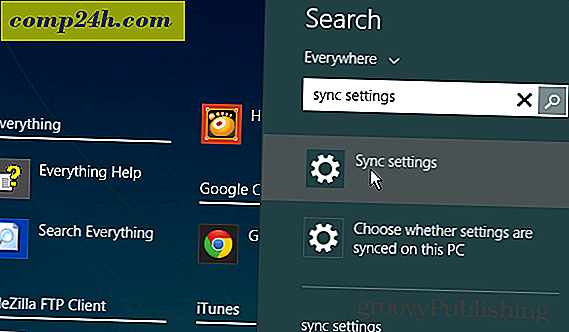


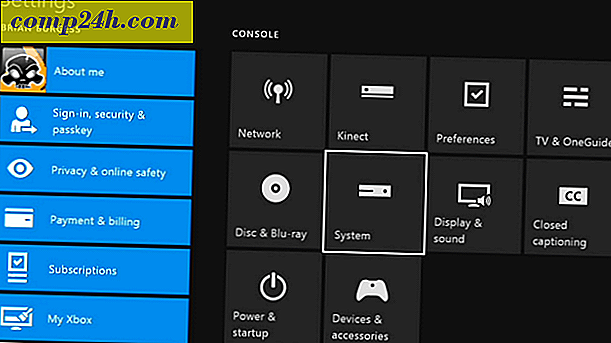
![Google Voice को किसी मित्र को आमंत्रित करें [groovyNews]](http://comp24h.com/img/google/155/invite-friend-google-voice.png)
